Оптимизация Windows: функции и службы, которые можно отключить
Отключение некоторых функций и служб Windows 10 позволит повысить FPS в играх, увеличить скорость работы программ и требовательных приложений. Ниже мы приведем перечень функций и служб, которые можно отключить
Операционная система Windows 10 насыщена различными дополнительными функциями и всевозможными утилитами, которые расширяют возможности пользователя при работе с системой. К сожалению, каждое приложение или запущенная в фоновом режиме программа, частично замедляют операционную систему, нагружая процессор, оперативную память и другие компоненты ПК.
Каждая их функций нагружает незначительную часть ресурсов, но сумма всех запущенных приложений может значительно замедлять работу. Особенно это актуально для владельцев старых ПК и слабых ноутбуков.
Ниже будут приведены встроенные функции ОС, которые можно выключить и снизить нагрузку.
Вызов списка служб
Для начала следует ознакомиться со списком служб операционной системы. Это можно сделать следующим образом:
10 НАСТРОЕК Windows 10, которые стоит сразу изменить
Шаг 1. Нажимаем правой кнопкой мыши по кнопке «Пуск» и выбираем пункт «Управление компьютером».
Шаг 2. В открывшемся окне необходимо выбрать пункт «Службы и приложения» и выбрать «Службы».
Вызвать список служб также можно, вызвав окно «Выполнить» (для вызова используется комбинация клавиш Win+R) и прописав в нем команду services.msc.
В открывшемся окне будут показаны все службы и программы системы.
Для отключения любой службы, следует нажать по ней дважды левой кнопкой мыши и в открывшемся нажать по вкладке «Тип запуска» и выбрать пункт «Отключить». После этого следует нажать по кнопке «Применить», чтобы подтвердить внесенные изменения.
Следует помнить, что отключение некоторых служб, может повлиять на работу и стабильность системы, поэтому настоятельно рекомендуется создать точку восстановления Windows перед отключением. Таким образом можно обезопасить себя и в любой момент вернуть операционную систему до прежнего состояния.
Список служб, которые можно отключить
Ниже будут представлены службы, которые можно отключить без значимых последствий для стабильности и работы ОС.
- Dmwappushservice – функция для телеметрических данных.
- Superfetch – служба для HDD, можно отключать если в компьютере установлены только SSD-накопители.
- Machine Debug Manager – утилита предназначена для программистов.
- NVIDIA Stereoscopic 3D и Streamer Service – первая – служба стерео 3D изображений, вторая – предназначена для стримов изображений NVIDIA Shield.
- Группировка сетевых участников – функция, необходимая для корректной работы одноранговой сети. Если локальная сеть не используется, можно смело отключать.
- Браузер компьютеров – служба для локальной сети.
- Брандмауэер Windows – встроенная защита ОС. Можно отключить, если используются сторонние антивирусы и фаерволы.
- Диспетчер удостоверения сетевых участников – служба для работы в локальной сети.
- Вторичный вход – служба, необходимая для нескольких входов в аккаунт с одного ПК. Если используется одна учетная запись, можно смело отключать.
- Служба записи компакт-дисков – отключаем, если нет дисковода.
- Биометрическая служба Windows – специальная служба, предназначенная для входа в систему по отпечаткам пальцев и другим биометрическим данным. Можно отключать если биометрические методы входа не используются.
- Windows Search – достаточно требовательная служба для поиска файлов и папок по названию в Windows. Можно отключить, если поиск не используется.
- Настройка сервера удаленных рабочих столов – функция, расширяющая возможности в локальной сети.
- Прослушиватель домашней группы – необходимо для работы в домашней группе.
- Служба ввода планшетного ПК – служба, необходимая для работы с графическим планшетом.
- Служба поддержки Bluetooth – функция для беспроводных устройств. Можно отключить если не используется Bluetooth соединение.
- Факс – можно отключить при его отсутствии.
- Службы Hyper-V – весь пакет служб Hyper-V предназначен для работы с виртуальными машинами. Если таковые не используются, можно отключать все службы с названием Hyper-V.
Функция обновления файлов
Завершив отключение ненужных служб, следует приступить к отключению функций. Такой комплексный подход позволит повысить общее быстродействие и разгрузить процессор.
ОПТИМИЗАЦИЯ WINDOWS 10 — БЫСТРЕЕ В ИГРАХ, БЫСТРЕЕ В РАБОТЕ!!!
Разработчиками Windows 10 была внедрена функция быстрого обновления файлов ОС, которая работают по принципу, схожему с работой торрентов.
Это означает, что загрузка обновлений Windows может загружаться не только с официального сайта Майкрософт, но и со сторонних ПК, которые уже были обновлены. Данная функция полезна для быстрого обновления системы, но в то же время после обновления компьютер пользователя становится раздающим, то есть с него начинается загрузка потока файлов для других пользователей. Также стоит понимать, что любая возможность скачивать что-либо с компьютера, является слабым местом в безопасности системы, чем могут воспользоваться третьи лица.
Для отключения функции обновления файлов, необходимо выполнить следующие шаги:
Шаг 1. Нажимаем ПКМ по кнопке «Пуск» и выбираем пункт «Параметры».
Шаг 2. Внизу списка открываем пункт «Обновления и безопасность».
Шаг 3. Прокручиваем бегунок до середины пункта «Центр обновления Windows» и выбираем «Дополнительные параметры».
Шаг 4. Прокручиваем окно вниз и выбираем пункт «Оптимизация доставки».
Шаг 5. Отключаем загрузку с других компьютеров в соответствующем пункте.
Отключение уведомлений от стороннего ПО
В Windows 10 каждый пользователь может получать уведомления от сторонних приложений, целевая реклама которых, создается автоматически на основе запросов с аккаунта. Чтобы отключить отслеживание и рекламные сообщения следует проследовать шагам:
Шаг 1. В меню настроек, переходим в пункт «Конфиденциальность».
Шаг 2. В пункте «Конфиденциальность» отключаем первый параметр, как показано на скриншоте.
Отключение функции Cortana
Функция «Кортана» представляет собой англоязычный голосовой помощник Windows (прямой аналог система «Сири» на устройствах Apple). Ряд функций данного ПО предназначен для сбора и анализа информации о пользователе. Данные собираются на основе запросов и различных выполненных действий (запись звуковых дорожек, создание рисунков и т.д.). Отключить её можно следующим образом:
В окне «Параметры» выбираем пункт «Персонализация» и переходим в раздел «Речь и рукописный ввод текста» и отключаем его.
Фоновые приложения
Фоновые приложение ОС могут значительно замедлять работу компьютера, поэтому следует отключить те, которые не нужны.
Для этого в разделе «Конфиденциальность» ищем пункт «Фоновые приложения» и отключаем их. В данном меню также можно выборочно отключить ненужные приложения и оставить необходимые.
Отключение параметров синхронизации
Синхронизация является удобной функцией Windows 10, которая связывает различные устройства (ПК, смартфон, планшет) при входе с единой учетной записи. К примеру, это позволяет просматривать историю браузера смартфона на компьютере, синхронизировать данные в облаке и т.д.
Если пользователь не нуждается в этом, следует отключить функцию:
В меню «Параметры» выбираем пункт «Учетные записи» и «Синхронизация ваших параметров». Отключить синхронизацию можно в окне справа.
Если пользователю необходима синхронизация только определенных параметров, их можно также выбрать в данном окне.
Отключение функции уведомлений
Уведомления Windows 10 помогают новичкам разобраться с интерфейсом, а также уведомляют о установке нежелательного или потенциально опасного ПО. Данная функция требует ресурсов ПК, поэтому опытные пользователи могут легко обойтись без неё.
Чтобы отключить уведомления, следует зайти в меню «Параметры» и выполнить следующие действия:
Шаг 1. В меню «Параметры» выбираем пункт «Система».
Шаг 2. Выбираем пункт «Уведомления и действия» после чего прокручиваем бегунок до пункта «Получать советы, подсказки…» и отключаем его.
Предложения в меню «Пуск»
Продукция из Windows Store иногда может рекламироваться в меню «Пуск», что бы убрать ненужные сообщения и отключить назойливую функцию необходимо:
Шаг 1. Зайти в меню «Параметры» и выбрать пункт «Персонализация».
Шаг 2. Переходим в пункт «Пуск» и отключаем «Иногда показывать уведомления…».
Отключения экрана блокировки
Экран блокировки является полезной функцией на смартфонах и планшетах, но на стационарном ПК или ноутбуке блокировка экрана не очень полезна. Чтобы отключить ее следует:
Шаг 1. Нажать ПКМ по кнопке «Пуск» и выбрать пункт «Выполнить». В открывшемся окне следует ввести regedit – редактор реестра.
Шаг 2. В редакторе реестра необходимо перейти по адресу HKEY_LOCAL_MACHINESOFTWAREPoliciesMicrosoftWindows и найти папку «Personalization». В некоторых случаях она отсутствует, поэтому ее необходимо создать вручную. Для этого создаем новый раздел, кликнув ПКМ по папке Windowsи выбрав соответствующий пункт.
Шаг 3. Созданный раздел называем Personalization, открываем его и кликаем ПКМ по пустому месту в окне справа. В открывшемся меню следует выбрать пункт «Параметр DWORD (32 бита)». Данный параметр всегда создается 32-ух битным, независимо от системы пользователя.
Шаг 4. Присваиваем новому параметру имя «NoLockScreen».
Шаг 5. Нажимаем по параметру ПКМ, выбираем пункт «Изменить» и в открывшемся окне заменяем ноль единицей.
После перезагрузки компьютера экран блокировки будет отключен.
Отключение эффектов оформления
Каждая деталь оформления окон и кнопок ОС требует определенных ресурсов от компонентов компьютера. Чтобы разгрузить систему можно прибегнуть к отключению некоторых визуальных эффектов, что положительно скажется на быстродействии.
Шаг 1. Открываем «Панель управления», нажав ПКМ по кнопке «Пуск». В открывшемся окне ставим режим отображение «Мелкие значки» и переходим к пункту «Система».
Шаг 2. В открывшемся окне выбираем «Дополнительные параметры».
Шаг 3. Выбираем вкладку «Быстродействие» и пункт «Параметры».
Шаг 4. В открывшемся окне можно убрать ненужные эффекты и тем самым разгрузить систему.
Часто задаваемые вопросы
Можно ли отключать системные службы и функции? Некоторые системные службы и функции действительно можно отключить. Однако делать это следует очень осторожно, поскольку в случае отключения критически важных служб может нарушиться работа всей операционной системы. Как отключить Cortana?
Чтобы отключить голосовой ассистент Cortana перейдите в «Параметры» —> «Персонализация» —> «Речь и рукописный ввод текста» и нажмите кнопку «Отключить». Включение Cortana производится аналогично. Я отключил важный системный процесс после чего система перестала запускаться.
Как мне восстановить файлы, которые хранились на диске С? Подключите диск к любому рабочему компьютеру, а затем воспользуйтесь программой RS Partition Recovery. Она позволяет восстановить утерянные данные после случайного удаления, форматирования, повреждений логической структуры диска и во многих других случаях. Какие службы и функции Windows можно отключить?
Служб и функций Windows, которые можно отключить достаточно много. Выделить можно следующие: Cortana, Superfetch, Machine Debug Manager, NVIDIA Stereoscopic 3D и Streamer Service, Группировка сетевых участников, Диспетчер удостоверения сетевых участников и многие другие. Полный список служб и что они означают находится на нашем сайте. Как оптимизировать работу операционной системы?
Чтобы оптимизировать работу операционной системы вы можете отключить ненужные службы и функции Windows. Таким образом вы освободите немалое количество оперативной памяти. Список служб, которые можно отключить вы можете найти на нашем сайте.
Источник: recovery-software.ru
Windows 10 в простых вопросах и понятных ответах
29 июля в 190 странах мира поступила в продажу Windows 10 – новая версия операционной системы компании Microsoft. Для пользователей Windows 7 и Windows 8.1 она доступна в виде бесплатного обновления (со списком поддерживаемых устройств можно ознакомиться здесь). Что это такое? – Windows 10 – это новое поколение операционной системы Windows, созданной для того, чтобы помогать людям совершать великие дела, – патетично утверждает исполнительный вице-президент корпорации Microsoft Терри Мейерсон. – С запуском этой операционной системы мы приступаем к воплощению в жизнь нашей концепции персонализированных компьютеров, в основе которой лежат ответственный подход к защите данных и неприкосновенности личной информации, преемственность функций на любых устройствах и максимально удобное для пользователя взаимодействие с системой, включающее функции голосового управления, сенсорного ввода, заметок от руки, а также инструменты для создания голографических изображений. На практике все это означает, что в Microsoft признали промахи и недочеты восьмой версии, осознали необходимость интеграции на одной платформе разных видов устройств (от смартфонов и игровых приставок до ноутбуков и персональных компьютеров) и попытались сделать то, что хотят пользователи, а не стали вновь заставлять их кардинально менять свои пристрастия ради очередных «находок» маркетологов.
Причем на этот раз переход на очередные «форточки» не потребует расходов – до июля 2016 года пользователи Windows 7 и Windows 8.1 могут обновиться до Windows 10 бесплатно, а разумные системные требования не заставляют покупать новый компьютер или ноутбук ради свежей версии операционной системы. Что нового? Windows – это по-прежнему окна, которые в Microsoft продолжают переосмысливать.
Так, в новой версии их можно автоматически группировать по четыре на экране, быстро переключаясь для одновременной работы с несколькими программами. Никуда не делся и рабочий стол. В Windows 10 их можно создавать несколько, группируя на каждом окна и плитки по своему усмотрению (чем-то напоминает экраны в Android). Пришедшие из «восьмерки» плитки наконец-то разрешили свободно перемещать по экрану, меняя их размеры по своему желанию. Еще Windows 10 позволяет управлять ПК или гаджетом как через клавиатуру и мышь, так и помощью голосовых команд, жестов или рукописных заметок.
А система биометрической идентификации Windows Hello дает возможность входить в учетную запись без пароля при помощи биометрической аутентификации на мобильных устройствах. Для этого, правда, потребуется специализированная инфракрасная камера с подсветкой для распознавания лиц или анализа радужной оболочки глаза либо устройство считывания отпечатков пальцев с поддержкой Window Biometric Framework.
Погодите, а меню «Пуск»? В Windows 10 вернется знакомое и всем меню «Пуск», отсутствие которого доставляло столько неудобств пользователям «революционной» Windows 8. В Microsoft наконец-то догадались, что большинство людей привыкло к этому элементу, поэтому теперь им дадут возможность «проще находить файлы, часто используемые приложения и избранные веб-страницы, контакты и программы». Итоговый вариант обновленного меню «Пуск» представляет собой компромисс между его функционалом в седьмой версии Windows и интерфейсом Metro в «восьмерке». Там можно найти пункт «Места» (доступ к Настройкам, Документам и Проводнику); часто используемые программы; новые приложения, приобретенные в Windows Store, и перечень всех установленных приложений в алфавитном порядке.
Туда же вынесены интерактивные динамические плитки Live Tiles, показывающие оповещения от различных программ – например, уведомления о новых входящих сообщениях, напоминания или прогнозы погоды. Большинство пунктов и функций меню «Пуск» настраивается в соответствии с предпочтениями пользователя. Что там еще есть? Windows 10 включает, в частности, приложения для электронной почты, прослушивания музыки, просмотра и редактирования фотографий и видео, а также приложения Xbox и «Карты». Программы обладают одинаковыми интерфейсами и функциональными возможностями на всех устройствах с Windows 10, поэтому ими можно пользоваться на домашнем компьютере, планшете или мобильном телефоне.
Остальное ПО предлагается скачивать в онлайн-магазине Windows Store. А что насчет Office? Ради разнообразия (и в духе актуальных трендов) Microsoft не требует отдельной покупки набора офисных программ при установке новой операционной системы. В состав Windows 10 входит обновленный офисный пакет Office 2016 с новыми версиями приложений Word, Excel, PowerPoint, OneNote и Outlook.
Помимо привычного набора функций, в нем есть возможность сенсорного управления на любых ПК и мобильных устройствах. Например, в режиме реального времени можно добавлять к графическим изображениям рукописные пометки и примечания, а также создавать и редактировать таблицы в Excel без клавиатуры и мыши. Как обстоят дела с браузером?
Internet Explorer жил долго и не всегда счастливо, поэтому теперь его больше нет. В комплекте с Windows 10 предлагается новый браузер Microsoft Edge. С его помощью можно делать на веб-страницах рукописные пометки, делиться ими с друзьями и просматривать в режиме чтения.
Еще обещают выдавать актуальные результаты запросов и сетевой контент, опираясь на индивидуальные предпочтения и интересы пользователя, но этим в наши дни мало кого удивишь. Что такое Cortana? В Windows 10 интегрирован голосовой помощник Cortana, названный в честь искусственного интеллекта в культовой серии игр Halo для игровой приставки Xbox. Предполагается, что Cortana, которая управляется при помощи голосовых или текстовых команд, будет быстро предлагать рекомендации, напоминания и быстрый доступ к информации.
На домашней странице помощницы выводится список дел на день, подборка рекомендуемых материалов, а также полезных (по ее мнению) советов и предложений. А еще она может «рассказать вам шутку или спеть песню». Напомним, что в Halo 4 Кортана страдала от шизофрении. Увы, русский язык «девушка» пока не поддерживает. Как работает интеграция с другими устройствами?
Функция Continuum дает возможность управлять мобильными устройствами в двух режимах – через сенсорный экрана или клавиатуру и мышью. Таким образом, смартфон или планшет на Windows 10 могут использоваться в качестве персонального компьютера. А приложение Xbox для Windows 10 предоставляет владельцам ПК и планшетов под управлением Windows 10 доступ к сетевому сервису Xbox Live.
Благодаря функции Game DVR пользователи компьютеров и ноутбуков на Windows 10, а также владельцы консолей Xbox One смогут в ходе игры общаться с друзьями и делиться с моментами игрового процесса. Предусмотрена также возможность запускать игры с консоли Xbox One на планшете или ПК при помощи потоковой передачи данных. Кроме того, приложение «Компаньон» позволяет смартфонам под управлением Android и iOS «бесшовно» взаимодействовать с устройствами на Windows 10. Требуемые характеристики для ПК и планшетов – Процессор не менее 1 ГГц или SoC.
– Оперативная память 1 ГБ (для 32-разрядных систем) или 2 ГБ (для 64-разрядных систем).
– 16 ГБ на жестком диске (для 32-разрядных систем) или 20 ГБ (для 64-разрядных систем)
– Видеокарта DirectX версии 9 или выше с драйвером WDDM 1.0
– Дисплей от 1024×600 точек на дюйм.
Самое важное (для офисных работников) Игры «Косынка», «Червы» и «Сапер», стоявшие на вашей Windows 7, будут удалены в ходе установки обновления до Windows 10.
Но не бойтесь – корпорация Microsoft выпустила новые версии Microsoft Solitaire Collection и Microsoft Minesweeper.
Источник: www.yuga.ru
Настраиваем Windows 10 так, чтобы переустанавливать ее как можно реже
Простые и проверенные способы настройки Windows 10 позволят ей без сбоев проработать год и более на вашем ПК и ноутбуке.
10 апреля 2021, суббота 00:02
Zystax [ ] для раздела Блоги
-32000р на 4080 Gigabyte Gaming
24 ядерный 13900K — смотри цену
3070 Ti за 50 тр в Регарде
Новейший i9 13900KF немного дешевле
3070 за 45 тр в Ситилинке
i7 13700KF 16 ядер — цена рухнула
За пост начислено вознаграждение
Всем нам, пользователям ПК и ноутбуков, хочется, чтобы наши электронные друзья работали без сбоев и создавали нам как можно меньше проблем. Но главный источник серьезных проблем — это не сбои «железа», а Windows, которая глючит или отказывается загружаться в самый ответственный момент. Для некоторых пользователей это не проблема, ведь если на ПК установлен только браузер с десятком закладок, пара игр и VLC-плеер, переустановка Windows, которая во времена Windows 10 стала проще, чем когда-либо, решит все проблемы за полчаса.
реклама

рекомендации
13900K в Регарде по норм цене
5 видов 4090 в Ситилинке по норм ценам
RTX 3070 Ti за 50 тр в Ситилинке
RTX 3070 за 46 тр в E2E4
i5 13600K 14 ядер — дешевле и быстрее i7 12700K
MSI 3050 за 26 тр в Ситилинке
3060 Gigabyte Gaming за 32 тр в E2E4
Компьютеры дешевле 10 тр в Ситилинке
RTX 4080 — 6 видов в Регарде
Новый 13700K и KF дешево в Регарде
Ryzen 7700X 4.5GHz = цена рухнула!
13600K очень дешево в Регарде
4 вида RTX 4090 в Регарде
RTX 3090 уже за 100 тр с началом
Но если количество ваших игр переваливает за пару десятков, установлено много дополнительного софта, который надо настраивать после переустановки, а папка «Документы» забита важной информацией, которую еще предстоит рассортировать, то переустановка Windows — это кошмар, который потребует от вас на полдня отложить все дела.
реклама
var firedYa28 = false; window.addEventListener(‘load’, () => < if(navigator.userAgent.indexOf(«Chrome-Lighthouse») < window.yaContextCb.push(()=>< Ya.Context.AdvManager.render(< renderTo: ‘yandex_rtb_R-A-630193-28’, blockId: ‘R-A-630193-28’ >) >) >, 3000); > > >);
По своему опыту и опыту наших форумчан могу сказать, что в случае возникновения серьезных проблем с Windows вылечить их очень тяжело и, как и серьезную болезнь, их проще предотвратить, чем мы и займемся в этом блоге, разобрав все способы обеспечения длительной работы Windows 10 без сбоев.
Установка только из оригинального образа

Для стабильной работы нужно забыть про сборки Windows 10 с торрент-трекеров, ведь помимо проблем от кривой сборки можно получить в довесок и вредоносный софт, который даже не будет детектироваться антивирусом.
Исключение — сборки, которые вы делаете своими руками, как в блоге «Делаем быструю игровую сборку Windows 10 Pro 20H2 за полчаса, стараясь догнать Windows 10 LTSC». В любых других случаях скачиваем средство создания носителя Windows 10 с официального сайта и пользуемся только им.
Устанавливаем драйвера вручную

реклама
Автоматическая установка драйверов в Windows 10 — удобнейшая вещь, но иногда она может стать источником проблем, устанавливая драйвер, вызывающий проблемы на вашем устройстве. Решение проблемы простое — скачиваем драйвера заранее с сайта производителя, и отключаем интернет на время установки Windows 10, выдернув LAN кабель или обесточив роутер. После установки драйверов, в «Свойствах системы», в «Параметрах установки устройств» запрещаем ПК скачивать драйверы автоматически.

Отключаем «Быстрый запуск»
реклама
Функция «Быстрый запуск», появившаяся в Windows 8.1, скидывает часть оперативной памяти с процессами Windows в файл, восстанавливая их при загрузке. Выигрыш в скорости загрузки при использовании SSD составит в лучшем случае пару секунд, а вот проблем эта функция может создать немало. Причем проблемы могут быть самыми разнообразными — вплоть до сбоев в файловой системе. Поэтому «Быстрый запуск» стоит отключить сразу после установки Windows. Отключить его можно в настройках электропитания.

Минимизируем устанавливаемый софт

Вспомните, как работает Windows 10 сразу после установки — обычно она работает безупречно. И если оставить ее в таком чистом состоянии, не устанавливая программы, она будет стабильна очень долго, если только ее не подкосит кривое обновление, но с обновлениями мы разберемся позднее.
Но вот мы устанавливаем программу за программой: браузер, офис, скриншотеры, программы для мониторинга, лаунчеры игровых магазинов, сами игры и на каком-то этапе Windows 10 начинает глючить или даже работать с заметными тормозами. Чтобы этого избежать, надо тщательно взвесить, нужна ли вам та или иная программа, особенно если вы используете ее раз в год. Еще одним решением проблемы будет поиск портабельных версий софта, который не влияет на систему.
Исключаем или минимизируем использование пиратского софта

Взломанные программы, утилиты или репаки игр сомнительного происхождения — один из самых простых способов угробить не только вашу Windows 10, но и ценные данные, а заодно потерять аккаунты от важных сервисов. По возможности стоит заменить утилиты бесплатными аналогами, а игры ставить из официальных магазинов.
Понимаю, что совет звучит в духе «Хотите быть здоровыми — не болейте» или «Если не хватает денег — станьте богаче», но я проверил его на своем опыте, собрав за этот год отличную коллекцию игр в Epic Games Store, используя бесплатные раздачи, щедрые купоны, доходившие до 650 рублей и скидки с распродажами. В этом году бесплатно раздавали даже такие хиты, как Grand Theft Auto V, Civilization VI или Cities: Skylines.
Перестаем пользоваться чистильщиками и оптимизаторами ОС

Раньше я регулярно «чистил» реестр Windows 10 с помощью CCleaner и даже негодовал, когда «злобный» Microsoft заблокировал использование некоторых версий этой утилиты на Windows 10. Но постепенно поднимая свой уровень технической грамотности, перестал пользоваться не только CCleaner, но и даже более безопасными аналогами для очистки места на жестком диске. Причина проста — Windows 10 имеет свои инструменты для очистки мусорных файлов, а те 100-300-500 мегабайт, что вы очистите утилитами, погоды не сделают.

Ну а кэш браузера, за счет очистки которого «чистильщики» и показывают впечатляющие результаты, лежит на вашем диске не просто так, а для ускорения его работы. Чистка же реестра не только не приносит никакой пользы, но и вредна, ведь с ее помощью легко заставить Windows глючить или даже угробить полностью.
Еще больше вреда могут нанести оптимизаторы, которые нажатием одной кнопки обещают сделать ваш компьютер быстрее. Эпоха этих утилит закончилась во времена Windows XP и стоит забыть про них навсегда. А ручные оптимизации имеет смысл делать только в том случае, если вы точно знаете, что делаете и получаете от них пользу, а не эффект плацебо.
Откладываем обновления

С обновлениями Windows 10 дела обстоят все хуже и хуже, не проходит и месяца, чтобы в СМИ не появлялись многочисленные новости о том, что обновление Windows 10 сломало то-то и то-то, а обновление, призванное исправить ущерб, поломало дополнительные функции. Единственная здравая позиция в этой обстановке — отложить обновления на время, благо инструмент для этого в Windows 10 есть. Можно отключить их и совсем, но использовать длительное время Windows 10 без обновлений я бы не стал, ведь безопасность устройства будет под большим вопросом.
Усиливаем защиту от вредоносных программ

Я уже не раз писал, что встроенный антивирус «Защитник Windows», который недавно переименовали в Microsoft Defender, достаточен для большинства пользователей, при этом органично встроен в систему, тих и незаметен. Сторонние бесплатные антивирусы не раз вызывали у меня проблемы на ПК, а и их параноидальное поведение, совмещенное с показом рекламы, только раздражает, но приносит мало пользы.

А вот дополнить защиту устройства хорошим файрволом не будет лишним, особенно если он работает по «белым спискам», пуская в интернет только те приложения, которые вы разрешили. Это радикально усиливает защиту системы, отсекая многих вредоносов и троянов на начальном этапе их работы. Такую возможность дают бесплатные фаерволы Comodo Firewall, simplewall или утилита Windows Firewall Control, дающая удобный контроль над встроенным файрволом Windows 10.
Надеюсь, соблюдение этих простых правил позволят вашей Windows 10 работать долго и без сбоев. Пишите в комментарии, какие еще способы для обеспечения надежности Windows 10 вы знаете?
За пост начислено вознаграждение
Источник: overclockers.ru
8 утилит настройки Windows 10 – полезных каждому пользователю
В Windows 10 можно найти сотни встроенных приложений и функций, которые упрощают выполнение повседневных задач. Однако, многие из этих утилит сложно найти и эффективно использовать. Пользователи часто выбирают альтернативные приложения для Windows, в то время как система Windows сама предлагает множество хороших приложений.
Чтобы помочь вам максимально эффективно использовать Windows, мы составили список из 8 менее известных инструментов Windows. Эти инструменты очень эффективны и могут очень помочь, если вы научитесь ими пользоваться.
Конфигурация системы Windows
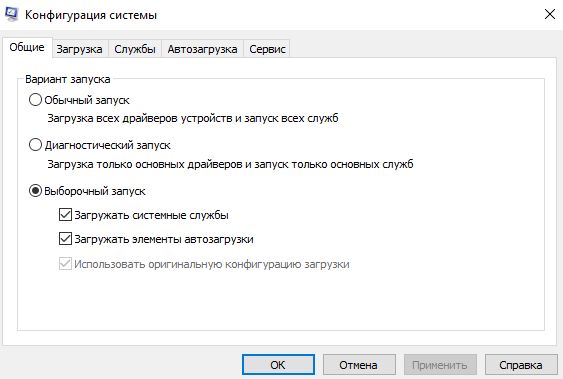
Конфигурация системы (также известная как msconfig) предлагает мощные параметры конфигурации в одном окне. Чтобы получить доступ к параметрам конфигурации системы, нажмите клавиши Win + R , введите «msconfig» в диалоговом окне «Выполнить» и нажмите Enter или OK . Вы увидите несколько вкладок для настройки системы, например: Загрузка Здесь вы можете изменить параметры загрузки, такие как загрузка в безопасном режиме, изменить операционную систему по умолчанию (если у вас их несколько) и другие аналогичные параметры загрузки.
Вы также можете перейти в «Дополнительные параметры», чтобы контролировать, сколько ядер процессора должна использовать Windows, или ограничить общее использование ОЗУ. Службы В разделе «Службы» вы найдете список фоновых служб, которые настроены на работу при запуске Windows.
Большинство из них – это службы Microsoft, с которыми вам не следует связываться, но вы можете выбрать опцию «Скрыть все службы Microsoft», чтобы увидеть все сторонние фоновые службы. Вам следует отключить фоновые службы, которые вы не хотите использовать, поскольку они потребляют ресурсы компьютера (у меня отключены все сторонние службы).
Автозагрузка В Windows 8/10 этот параметр был перемещен в диспетчер задач Windows. Щелкните ссылку внутри этой вкладки, чтобы получить доступ к указанной опции. Здесь вы увидите все программы, запускаемые при загрузке Windows.
Вам следует отключить программы, которые вы не хотите запускать с Windows, чтобы ускорить запуск Windows и не дать этим программам потреблять драгоценные ресурсы. Сервис На этой вкладке перечислены некоторые важные инструменты, которые могут пригодиться во многих ситуациях. Вам не стоит связываться с этими инструментами, если вы не знаете , что вы делаете, но они могут быть чрезвычайно мощным, если вы знаете, как их использовать.
Просмотр событий
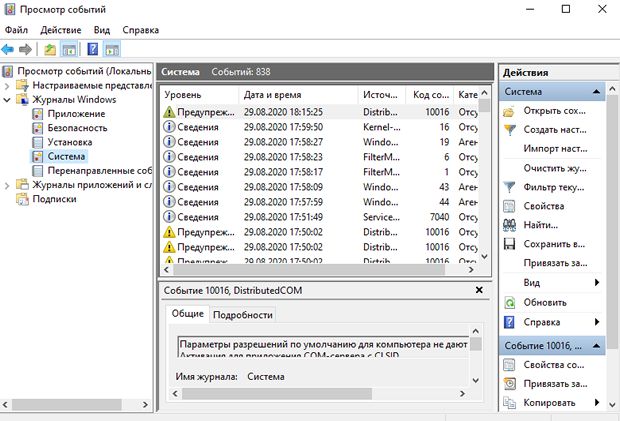
Windows ведет полную запись всех событий, доступ к которым можно получить в средстве просмотра событий Windows. Оно показывает доступ к службам Windows, ошибки и предупреждения, логины и другие подобные данные, которые можно использовать для обнаружения проблем или активности.
Я лично использую его для обнаружения несанкционированного доступа к моему компьютеру, когда меня нет рядом. Чтобы получить доступ к средству просмотра событий, выберите Панель управления → Система и безопасность → Администрирование → Средство просмотра событий.
Вы также можете просто нажать клавиши Win + R и ввести eventvwr в диалоговом окне «Выполнить», чтобы открыть средство просмотра событий. Хотя Event Viewer можно использовать для многих целей, но обнаружение проблем является одной из его основных функций. Интерфейсе Event Viewer покажет все ошибки и предупреждения.
Однако, не стоит обращать на них внимание, если только вы не столкнетесь с проблемой. Windows очень чувствительна при создании журналов ошибок, поэтому даже небольшое изменение поведения приведет к созданию записи об ошибке или предупреждению в средстве просмотра событий. Если у вас недавно возникла проблема – например, ваш компьютер неожиданно перезагрузился – перейдите в Средство просмотра событий и проверьте ошибки, которые произошли в это конкретное время. Двойной щелчок по событию показывает более подробную информацию и решения.
Отслеживание использования данных
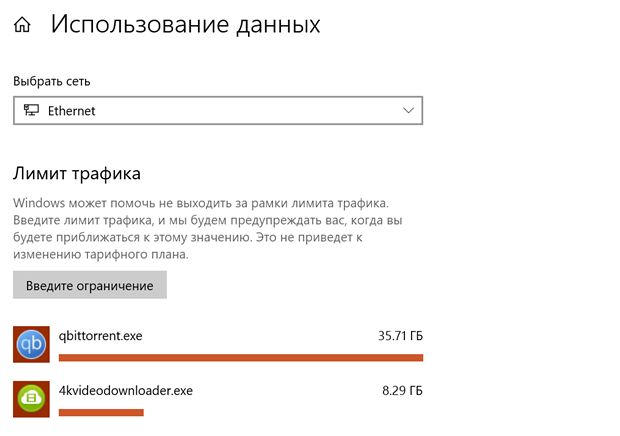
Если вы используете Windows 8.1 или Windows 10, вы можете воспользоваться встроенным трекером использования данных, чтобы узнать, сколько интернет-данных вы использовали. Если у вас ограниченный тарифный план, отслеживание использования данных может избавить вас от дополнительных расходов. Зайдите в приложение «Параметры» и нажмите «Сеть и Интернет». Здесь вы увидите общие данные, использованные за последние 30 дней, в разделе «Использование данных». Вы также можете нажать кнопку «Сведения об использовании» ниже, чтобы увидеть, сколько данных использовало каждое приложение.
Системная информация
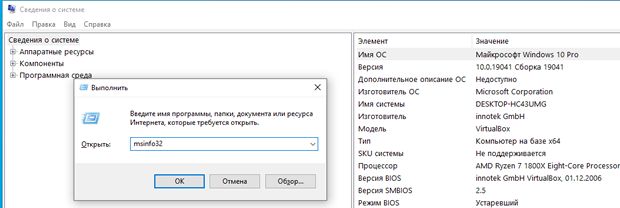
Если вы всё ещё используете средство диагностики DirectX (dxdiag) или свойства «Мой компьютер» для просмотра основной информации о своем ПК, то этот инструмент, несомненно, станет для вас огромным улучшением. Независимо от того, покупаете ли вы новый компьютер, устраняете неполадки на своем компьютере или продаете его, чрезвычайно важно знать детали как аппаратного, так и программного обеспечения.
Инструмент «Системная информация» предложит всю необходимую информацию об аппаратном и программном обеспечении вашего ПК. Вы можете получить доступ к инструменту «Информация о системе» из административных инструментов на Панели управления или просто ввести msinfo32 в диалоговом окне «Выполнить». В сводке по системе будет перечислена вся важная информация, включая процессор, тип BIOS, оперативная память, виртуальная память, дисплей, информация об ОС и другие данные. Вы можете детально изучить внутренние и внешние аппаратные компоненты и их состояние, а также важную информацию о программном обеспечении ПК. Эту информацию также можно экспортировать в файл, чтобы поделиться или использовать для дальнейшего анализа.
Восстановление при запуске
Планировщик заданий
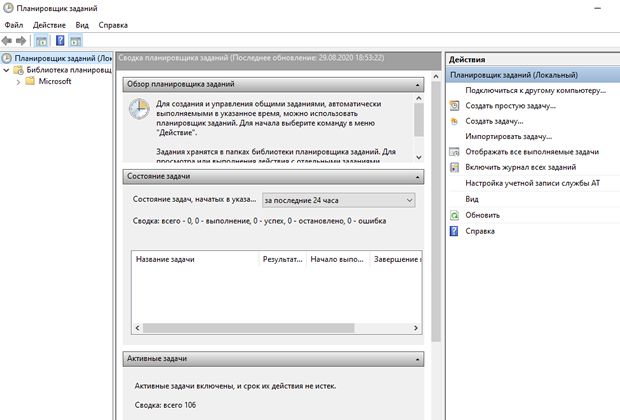
Планировщик задач, один из самых мощных, но забытых инструментов Windows, позволяет планировать важные задачи и даже выполнять ежедневные задачи автоматически без какого-либо ручного вмешательства с вашей стороны. Вы можете автоматически запустить программу, использовать функции Windows, отправить электронное письмо или просто показать важное сообщение в определенное время или в ответ на определенное событие (например, вход в систему).
Хотите каждую неделю сканировать свой компьютер антивирусной программой? Планировщик заданий может это сделать. Вы даже можете подключить планировщик заданий к средству просмотра событий, чтобы выполнять действия в ответ на события.
Планировщик заданий расположен в разделе «Инструменты администрирования» на Панели управления, или вы можете ввести taskschd.msc в диалоговом окне «Выполнить», чтобы открыть его. Для начала щелкните меню «Действие» вверху и выберите «Создать простую задачу». Откроется мастер, который проведет вас через шаги по планированию задачи. Как только вы освоитесь, вы можете использовать опцию «Создать задачу», чтобы получить больше возможностей настройки параметров задачи.
Монитор надежности
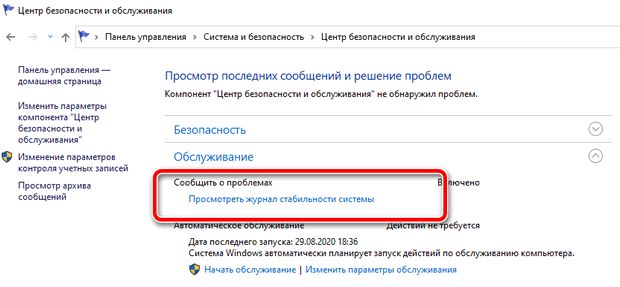
Монитор надежности – ещё один удобный инструмент для поиска проблем на вашем ПК и их решения. Он очень похож на инструмент просмотра событий, но его очень легко читать, и он отображает только действительно опасные проблемы. Если у вас в последнее время возникли проблемы с приложением или самой Windows, вам может помочь Монитор надежности.
Чтобы получить доступ к монитору надежности, перейдите в Панель управления → Система и безопасность → Центр безопасности и обслуживания. Здесь нажмите «Обслуживание» и выберите Просмотреть журнал стабильности системы. Монитор надежности покажет график производительности с ошибками и проблемами, перечисленными под каждым днем. Вы можете щелкнуть день, чтобы просмотреть все ошибки или события, а двойной щелчок по ошибке покажет более подробную информацию и возможные решения.
Диагностика памяти
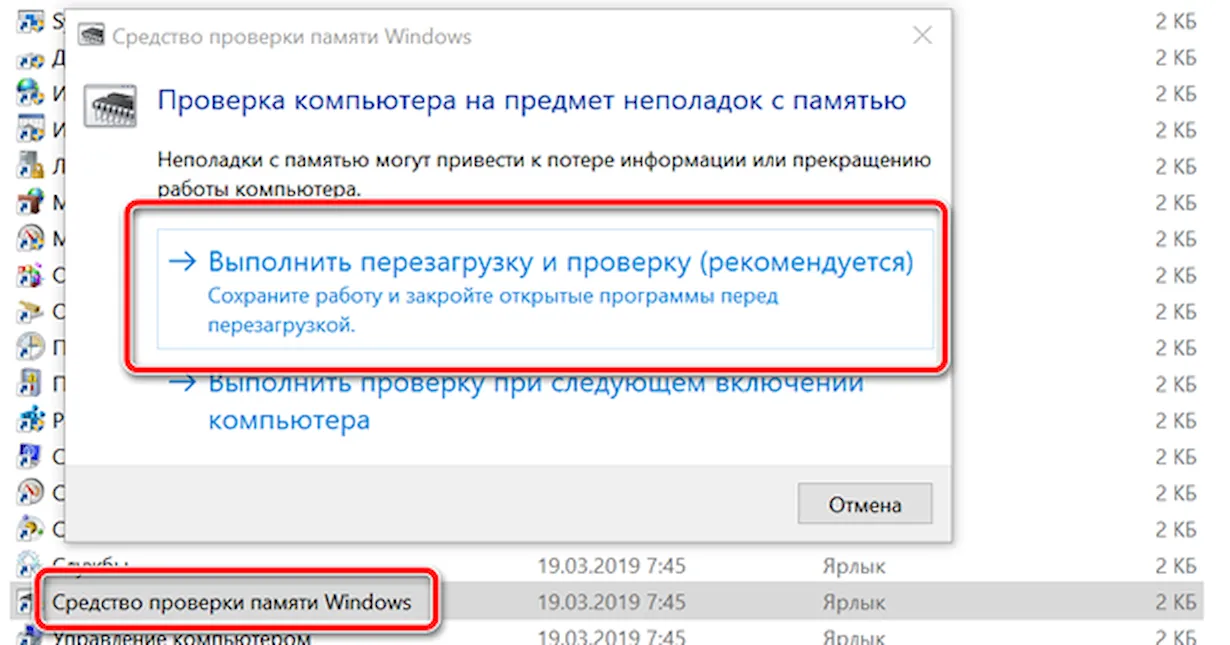
Вам не нужен сторонний инструмент, чтобы проверить, нормально ли работает память (RAM) вашего ПК, Windows имеет встроенный инструмент диагностики памяти. Он просканирует ваш компьютер на наличие проблем с памятью и сообщит о плохой памяти. Примечание.
Диагностическое сканирование памяти требует перезагрузки компьютера, поэтому перед использованием этой функции убедитесь, что вы сохранили все данные. В диалоговом окне «Выполнить» введите mdsched.exe и нажмите Enter . Вас спросят, когда вы хотите «перезагрузить» и просканировать компьютер. Выберите соответствующий вариант, и ваш компьютер перезагрузится, а затем запустит диагностическое сканирование памяти. После завершения (обычно 5-10 минут) ваш компьютер перезагрузится, и вы увидите диагностический отчет, когда войдете в систему.
Бонус – режим «бога»
Вы также можете включить «GodMode» в Windows, чтобы получить доступ ко всем функциям, предлагаемым в Панели управления Windows, в одном месте. Это не инструмент, а удивительный трюк для поиска скрытых жемчужин в Windows.
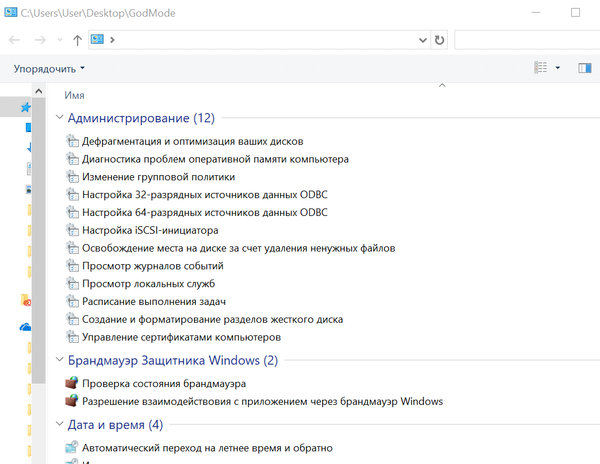
Всё просто – создайте новую папку на рабочем столе и переименуйте её как:
Когда вы нажмете Enter , значок папки изменится на значок Панели управления.
Вы можете открыть эту новую папку, чтобы получить доступ ко всем функциям в одном месте. Если вы хотите найти отличные скрытые инструменты Windows, вам обязательно стоит просмотреть этот список.
Вывод
Выше приведены лишь некоторые из замечательных инструментов, которые может предложить Windows. Есть ещё десятки других удобных инструментов, которые помогут вам в работе и упростят повседневные задачи.
Окно конфигурации системы, планировщик задач и средство просмотра событий – одни из наиболее часто мной используемых инструментов. Какие инструменты Windows нравятся Вам?
Источник: windows-school.ru
Блог
10 приложений для Windows 10, которые немедленно стоит удалить
- Post author: Владислав Павлов
- Запись опубликована: 02.07.2021
- Post category: Windows
- Post comments: 0 комментариев

В более поздних версиях Windows 10 Microsoft значительно улучшила удаление ненужных приложений. Тем не менее, существует множество устаревших программ и приложений, которые потребляют системные ресурсы, и их лучше удалить как можно раньше. Поэтому мы составили список из некоторых популярных приложений, которые следует удалить из Windows 10.
1. Microsoft Silverlight
При запуске в 2007 году Microsoft Silverlight задумывался как универсальный инструмент для написания многофункциональных веб-приложений, подобных Adobe Flash. Сегодня, если вы посетите официальную страницу Silverlight в Microsoft Edge, вы увидите уведомление о том, что он больше не совместим с официальным браузером Microsoft. Это говорит нам о том, насколько бесполезной стала программа.
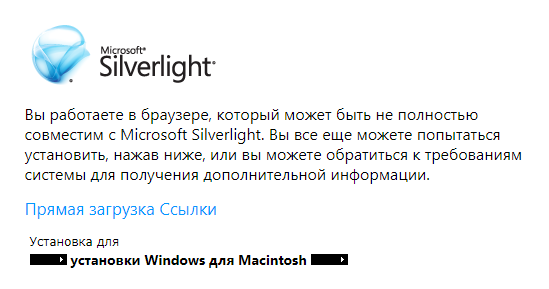
Хотя по-прежнему можно запускать Silverlight в браузере Internet Explorer, поддержка которого прекращена, на официальном сайте указано, что поддержка Silverlight 5 прекратится после октября 2021 года.
2. Adobe Flash
Когда-то универсальный стандарт для видео, игр и веб-контента, Adobe Flash, наконец, был окончательно отменен. В основном это связано с тем, что он был подвержен атакам из-за множества присущих ему уязвимостей. К сожалению, это сделало его фаворитом среди авторов вредоносных программ.
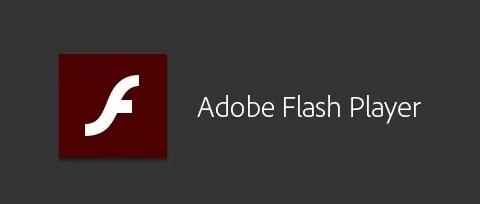
Большинство пользователей настольных компьютеров перешли на новые форматы графического интерфейса, поскольку современные браузеры больше не поддерживают эту устаревшую программу. Поэтому самое время попрощаться с Adobe Flash.
3. Java
В это трудно поверить, но использование Java сегодня рассматривается как ненужная угроза безопасности, и вы можете поблагодарить миллионы киберпреступников за использование этой программы. Хотя разработчики по-прежнему любят использовать Java-программы, такие как Java Development Kit (JDK), это не то же самое, что Java Runtime Environment (JRE), которую вам нужно удалить из Windows 10.

По сути, нерегулярные обновления Java являются основной причиной ее опасных уязвимостей. В отличие от других программ, которые незаметно обновляются в фоновом режиме, в Java пользователям вручную предлагается выполнить нерегулярные обновления. Это то, что любят авторы вредоносных программ. Хуже всего то, что уязвимости Java могут быть переданы второстепенным программам, таким как Adobe Reader или VLC Media Player. Хотя Java может выглядеть безобидно в вашей системе Windows 10, избавление от нее — самый безопасный вариант для большинства пользователей.
4. iTunes
Поскольку этот список касается программ Windows, не рекомендуется использовать iTunes на устройстве с Windows 10. Пользовательский интерфейс может стать очень медленным из-за функции автосинхронизации. Существует множество несовместимых программных продуктов, из-за которых простые пункты меню могут некорректно отображаться на экране Windows.
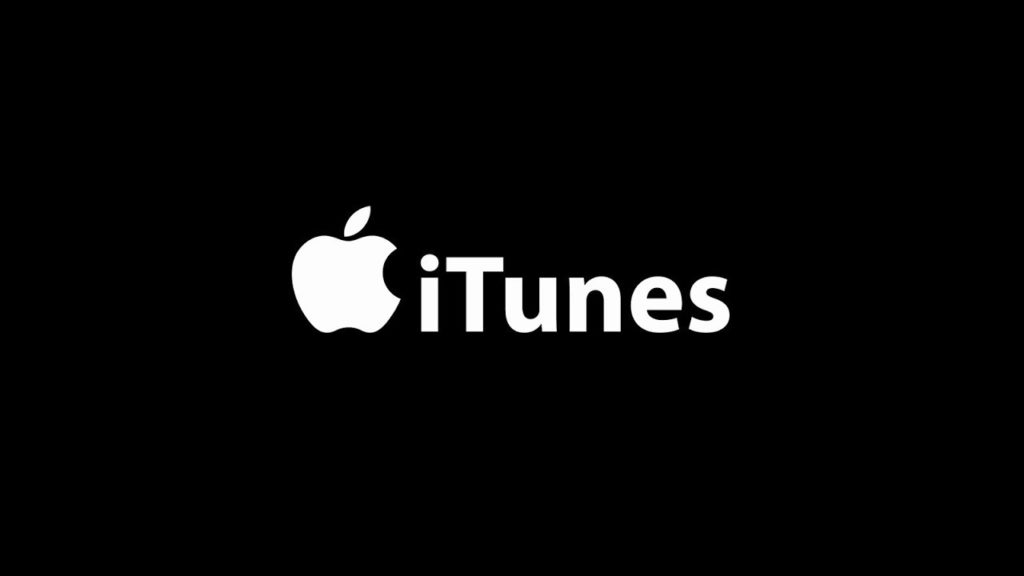
Если вы используете устройство с Windows 10, избавьтесь от проблем и избавьтесь от iTunes, так как Windows просто не была предназначена для этой программы.
5. QuickTime
На устройствах Windows нет недостатка в качественных медиаплеерах. От приложения Microsoft до VLC есть множество программ на выбор. QuickTime не входит в их число. Многие пользователи жалуются на QuickTime, который больше не поддерживается Apple.
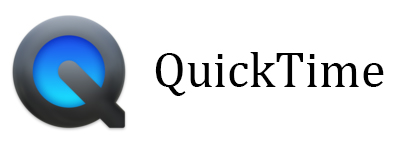
Как и iTunes, QuickTime отлично работает на Mac, но не подходит для Windows. Программа официально не доступна для Windows 10, поскольку Apple прекратила поддержку Windows еще в январе 2016 года.
6. CyberLink PowerDVD
Когда-то непревзойденный выбор для воспроизведения мультимедиа в Windows и других системах, CyberLink PowerDVD начал вести себя как сверхмощное вредоносное ПО. Даже после удаления PowerDVD повсюду будут оставшиеся записи программного обеспечения.

Рекомендуем не использовать программу PowerDVD на своем компьютере с Windows, так как в наше время достаточно качественных медиаплееров, которые более безопасны для вашей системы.
7. Распространяемое ПО Dell
Это проблема, в основном затрагивающая пользователей Dell, поскольку многие новые ноутбуки поставляются в комплекте со всевозможными ненужными программами. Поэтому, если вы приобрели новый ноутбук, вам придется потратить свое драгоценное время, чтобы удалить это навязанное программное обеспечение.

Некоторые из этих ненужных программ включают Dell Dumpster Fire, Dell SupportAssist, Dell Digital Delivery, Dell Customer Connect и т. д. Если вы не являетесь поклонником программного обеспечения Dell, избавьтесь от этих дополнительных приложений.
Стоит отметить, что у Lenovo и Acer из коробки также может быть различное навязанное ПО, которое нужно сразу удалить.
8. CCleaner
В отличие от многих других программ из этого списка, CCleaner имеет свои тонкости. Инструмент можно использовать для очистки реестра Windows и удаления нежелательных программ. Большинство компьютерных специалистов часто используют эту программу и рекомендуют ее для повседневного использования. Но так ли хороша эта программа?
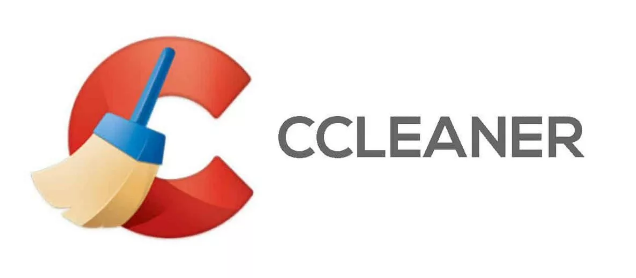
Мы должны помнить, что CCleaner был полезен в то время, когда на устройствах Windows было много недостатков в безопасности и функциях. В настоящее время это уже не так, поскольку недавние обновления Windows позаботились о многих основных уязвимостях. Использование сторонней программы для обработки ошибок реестра может принести больше вреда, чем пользы. Текущие обновления Windows позволяют решать различные проблемы, поэтому нет смысла использовать CCleaner на своем компьютере.
9. Антивирусы
Новые компьютеры и ноутбуки обычно поставляются с пробными версиями платных антивирусов. Все бы хорошо, но в большинстве случаев это не самые лучшие антивирусные решения, которые по завершении бесплатного периода попросят продлить подписку.
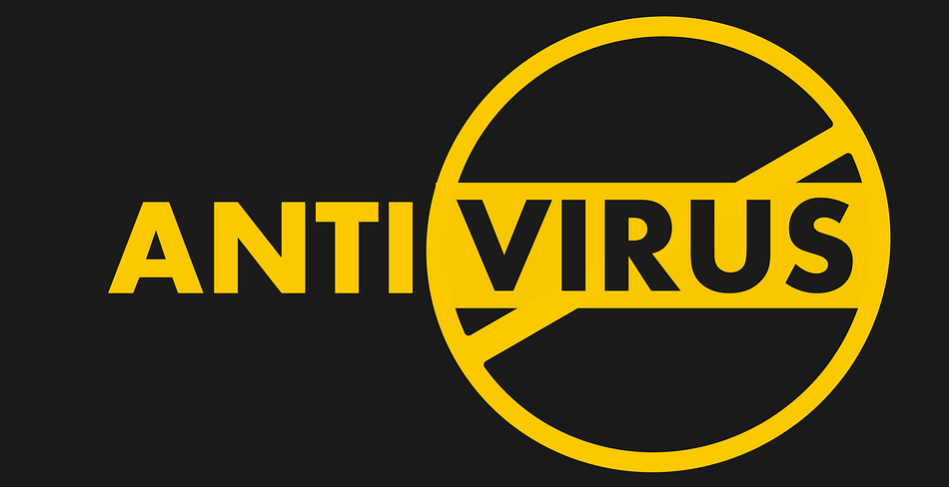
Лично я не использую никаких антивирусов, кроме защитника Windows, который показал себя достаточно хорошо во многих тестах. Но, если вы хотите использовать сторонний антивирус, тогда выберите антивирусное ПО, которое незаметно работает в фоновом режиме и не нагружает систему.
10. Торрент-программы
Вы все еще используете программное обеспечение Torrent, такое как UTorrent и BitTorrent, на устройстве с Windows? Вы должны знать, что Microsoft ненавидит их, так как они часто используются для распространения вредоносного программного обеспечения.

Технически вы все еще можете использовать торренты в Windows, но дни торрент-клиентов, похоже, сочтены. Если вы хотите использовать торренты, перейдите к предварительно одобренным торрент-приложениям в магазине Microsoft Store. Они не только имеют лучший, современный графический интерфейс, но и предлагают доступ к законным ссылкам на скачивание торрентов.
Мы обсудили некоторые из самых популярных программ, которые вам необходимо удалить из Windows 10. Разработчики некоторых из этих программ массово отказываются от них, поэтому вы не получите необходимой поддержки. Остальные считаются ненужным или даже вредоносным программным обеспечением, поэтому от них следует быстро избавиться для безопасности вашей системы.
Поделиться
Вам также может понравиться

10 часто задаваемых вопросов о Windows 11, которые вам нужно знать
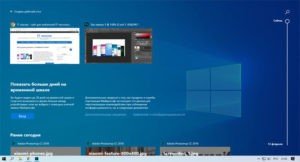
19.06.2021
Как создать ярлык «Просмотр задач» в Windows 10

17.02.2020
Как включить темный режим в Windows 11

06.07.2021
Как заставить Windows 10 работать быстрее

02.11.2020
Сколько нужно реальной памяти для установки Windows 10 и 11

24.08.2022
Источник: itznaniya.ru